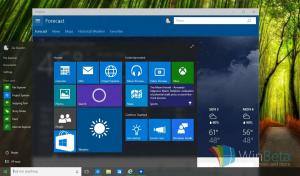כיצד להפעיל או להשבית זיכרונות בגוגל כרום
אתה יכול להפעיל או לבטל זיכרונות ב-Google Chrome, תכונה חדשה שמרחיבה את ההיסטוריה בדפדפן. זהו דף ייעודי, אשר, כאשר מופעל, ניתן לגשת אליו דרך chrome://memories כתובת אתר ומציגה סקירה כללית של פעילות האינטרנט שלך.
ה זיכרונות עמוד להציג את כל היסטוריית הגלישה שלך בממשק מבוסס כרטיס בדפדפן Chrome. נתוני הגלישה מאורגנים לשתי קבוצות, קבוצות כרטיסיות ו סימניות, ו מההיסטוריה של Chrome.
מלבד השימוש בכרטיסים, אתה יכול לבצע חיפוש בדפי האינטרנט שבהם ביקרת לאחרונה, או להריץ במהירות חיפוש מוצע. יש שורה מתחת לתיבת החיפוש המארח הצעות חיפוש.
כדי להתחיל עם Memories, תחילה עליך להפעיל אותו. נכון לכתיבת שורות אלה, הוא זמין רק ב- קנרית בונה של הדפדפן.
פוסט זה יראה לך להפעיל את זיכרונות תכונה בגוגל כרום.
הפעל זיכרונות בגוגל כרום
- פתח את Google Chrome.
- הקלד את הדברים הבאים בשורת הכתובת
chrome://flags#memoriesולחץ על מקש Enter. - הגדר את זיכרונות אפשרות ל מופעל באמצעות התפריט הנפתח לצד שם הדגל.
- הפעל מחדש את הדפדפן.
- עכשיו, הקלד
chrome://memoriesלתוך שורת הכתובת כדי לנסות.
אתה גמור.
על פי תיאור הדגל, זיכרונות אמורים להיות נתמכים ב-Mac, Windows, Linux, Chrome OS ואנדרואיד. הצלחנו לבדוק את זה ב- Windows 10.
לבסוף, אם אינך מרוצה מהפעלת זיכרונות, קל להשבית אותו באותו אופן שבו הפעלת אותו. כל מה שאתה צריך לעשות הוא להגדיר את הדגל שהוזכר לעיל ל"מושבת".
כיצד להשבית את תכונת הזיכרונות של Chrome
- הפעל את Chrome והקלד chrome://flags#memories בשורת הכתובת.
- בחר מושבת או ברירת מחדל עבור הרשימה הנפתחת זיכרונות.
- הפעל מחדש את דפדפן Chrome.
- תכונת הזיכרונות מושבתת כעת.
בוצע.
ראוי להזכיר שהפיצ'ר החדש הזה עדיין בתהליך עבודה, וחלק מהאפשרויות שלו פשוט לא עובדות עדיין. לדוגמה, תפריט ההמבורגרים של כרטיסים וערכים בודדים לא עובד, ולפעמים התמונות הממוזערות של הכרטיסים מציגות תצוגה מקדימה שגויה. בכל מקרה, מה שאנו רואים נותן מושג לגבי השקפתה של גוגל על תכונת ההיסטוריה המובנית.
אין מילה רשמית על האם גוגל מתכננת להחליף את ההיסטוריה בזכרונות, או שהם יתקיימו בדפדפן. כפי שצוין לעיל, תכונת הזיכרונות זמינה רק בגרסה העדכנית ביותר של Chromium Canary. גוגל עדיין לא הכריזה על כך.